Hewlett-Packard एक अच्छी तरह से स्थापित कंप्यूटर निर्माता है। कंपनी लगभग 80 से अधिक वर्षों से है। एक एचपी लैपटॉप का मालिक होना कई कंप्यूटर खरीदारों के लिए गर्व करने के लिए कुछ है। लैपटॉप खरीदने के कारणों में से एक इसकी सुविधा है, विशेष रूप से इसकी वायरलेस क्षमता। यह गाइड आपको सिखाता है कि एचपी लैपटॉप पर वायरलेस क्षमता को कैसे चालू किया जाए।
लेकिन इससे पहले कि हम पहली बार वाई-फाई नेटवर्क से जुड़ना शुरू करें, सुनिश्चित करें कि आपके पास दो चीजें हैं:
- एक अंतर्निहित वाई-फाई कार्ड (वायरलेस एडाप्टर) के साथ एक लैपटॉप-इसका उपयोग राउटर से सिग्नल भेजने और प्राप्त करने के लिए किया जाता है। अधिकांश लैपटॉप में, इसके पहले से ही अंतर्निहित हैं। यदि यह नहीं है, तो आपको USB कनेक्शन या अन्य पोर्ट का उपयोग करके एक बाहरी वायरलेस एडाप्टर संलग्न करने की आवश्यकता है।
- नेटवर्क नाम - यदि आपने पहले से ही अपना नेटवर्क घर या मोबाइल वाई -फाई पर सेट कर लिया है , तो आपके पास नाम और सुरक्षा पासवर्ड होगा। हालाँकि, यदि आप एक सार्वजनिक W-FI नेटवर्क से जुड़ रहे हैं, तो आपको इसे प्रदाता से प्राप्त करने की आवश्यकता है।
अब, अपने वायरलेस नेटवर्क को चालू करने के तरीकों के साथ शुरू करें।
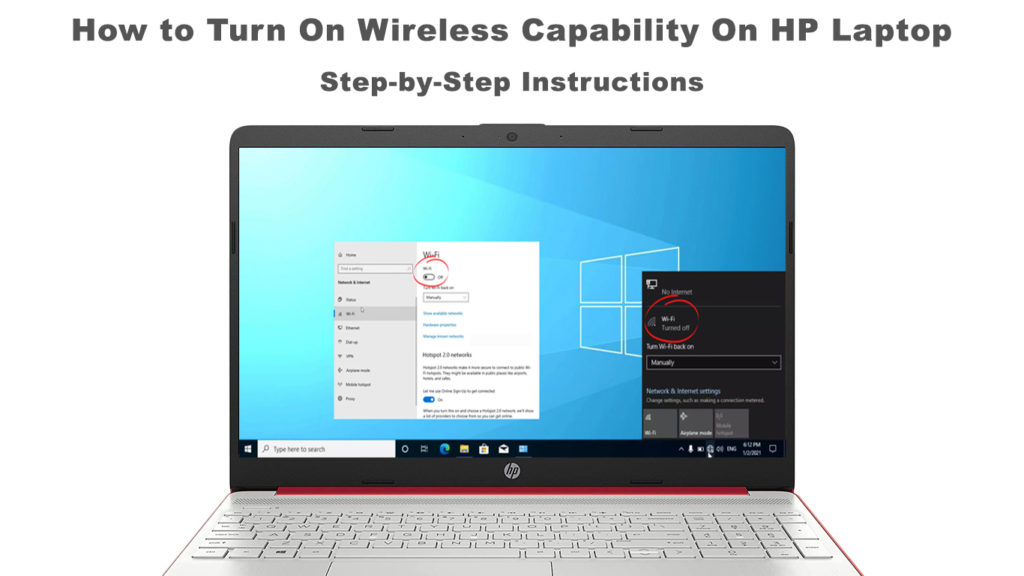
पहली बार वाई-फाई कनेक्शन
यदि आप पहली बार वाई-फाई नेटवर्क से कनेक्ट कर रहे हैं, तो आपको कनेक्शन स्थापित करने के लिए सभी आवश्यक कॉन्फ़िगरेशन में डालने की आवश्यकता है। अपने वाई-फाई कनेक्शन को सक्षम करने के लिए निम्नलिखित चरणों का पालन करें:
- लैपटॉप पर एक भौतिक स्विच चालू करें। आम तौर पर वाई-फाई को सक्षम करने वाला बटन लैपटॉप कीबोर्ड की शीर्ष पंक्ति में स्थित होता है। कुछ लैपटॉप में, इसकी तरफ रखा गया है। जहां भी बटन है, आपको अपना लैपटॉप शुरू करने के बाद इसे चालू करना होगा।
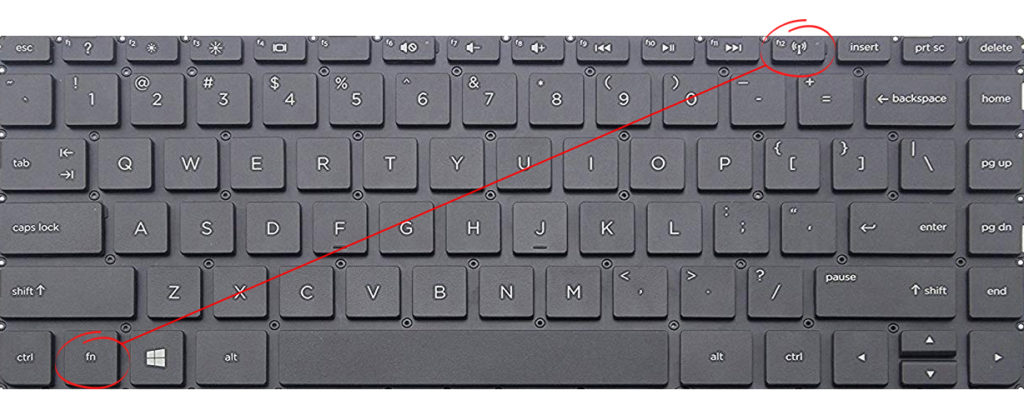
- स्क्रीन के निचले-दाएँ में निचले टूलबार में वाई-फाई नेटवर्क आइकन के लिए लुकअप। टर्न ऑन पर क्लिक करके वाई-फाई कनेक्शन को सक्षम करें।
- यदि वाई-फाई नेटवर्क आइकन नहीं है, तो स्टार्ट बटन पर जाएं।
- खोज बॉक्स में एचपी वायरलेस सहायक टाइप करें।
- एचपी वायरलेस सहायक का चयन करें
- चालू होकर वायरलेस नेटवर्क को सक्षम करें
- अब आपको टूलबार पर वायरलेस नेटवर्क आइकन मिलेगा।
एचपी वायरलेस असिस्टेंट का उपयोग करके वाई-फाई को कैसे सक्षम करें
- वायरलेस नेटवर्क आइकन पर राइट-क्लिक करें और ओपन नेटवर्क और इंटरनेट सेटिंग्स का चयन करें।
- NetworkSharing Center चुनें।
- नेटवर्क सेटिंग्स को बदलने के तहत, एक नया कनेक्शन सेट करें चुनें।
- मैनुअल कनेक्शन का चयन करें और अगला दबाएं।
- अगली स्क्रीन पर वायरलेस नेटवर्क सेट करने के लिए अनुरोध के अनुसार नेटवर्क सुरक्षा जानकारी दर्ज करें।
- बॉक्स पर जांचें इस कनेक्शन को स्वचालित रूप से शुरू करें यदि आप चाहते हैं कि कंप्यूटर यह करे कि वाई-फाई नेटवर्क रेंज के भीतर हो।
- अंत में, आसपास के भीतर उपलब्ध सभी नेटवर्क की सूची देखने के लिए उपलब्ध वायरलेस नेटवर्क पर क्लिक करें।
मौजूदा नेटवर्क को फिर से बढ़ाना
एक बार जब आप पहली बार किसी विशेष वाई-फाई नेटवर्क से अपना कनेक्शन सेट कर लेते हैं, तो आपका डिवाइस एक बार रेंज के भीतर नेटवर्क का पता लगा लेगा। क्योंकि आपने पहले स्वचालित कनेक्शन का चयन किया था, कंप्यूटर बस इतना ही करेगा - स्वचालित रूप से वायरलेस नेटवर्क से कनेक्ट करें डिवाइस के करीब।
यदि आपने स्वचालित कनेक्शन बॉक्स की जांच नहीं की है, तो कनेक्शन सेट करने के लिए इन चरणों का पालन करें:
- सबसे पहले, नेटवर्क रेंज के भीतर होना चाहिए।
- अपने एचपी लैपटॉप पर बटन दबाकर वाई-फाई चालू करें।
- लैपटॉप स्क्रीन के नीचे-दाएं वायरलेस नेटवर्क आइकन पर क्लिक करें। आपको पास के वायरलेस नेटवर्क की एक सूची दिखाई देगी।
- एक वायरलेस नेटवर्क का चयन करें जिसे आप चाहते हैं और कनेक्ट पर क्लिक करें।
- सिस्टम द्वारा अनुरोधित पासवर्ड दर्ज करें।
- अब आप वायरलेस नेटवर्क से जुड़े हैं।
अपने वाई-फाई का प्रबंधन कैसे करें
ऐसे समय होते हैं जब आपको अपने वाई-फाई नेटवर्क क्रेडेंशियल्स को संशोधित करने की आवश्यकता हो सकती है, जैसे कि नाम या पासवर्ड। अपने वायरलेस वाई-फाई नेटवर्क की निगरानी के लिए निम्नलिखित चरणों को रखें:
- स्क्रीन के निचले-बाएँ पर वायरलेस नेटवर्क आइकन पर क्लिक करें।
- फिर नेटवर्क इंटरनेट सेटिंग्स पर क्लिक करें।
- नेटवर्क शेयरिंग सेंटर का चयन करें।
- अपने वायरलेस नेटवर्क का चयन करें।
- आपके पास सेटिंग्स और पासवर्ड को प्रबंधित करने और बदलने के विकल्प होंगे, और परिवर्तन की पुष्टि करने के लिए ओके पर क्लिक करें।
हार्डवेयर मुद्दे
यदि आप हमारे सुझावों का उपयोग करके किसी भी वाई-फाई नेटवर्क से कनेक्ट नहीं कर सकते हैं, तो आपके एचपी लैपटॉप में कुछ हार्डवेयर मुद्दे हो सकते हैं जो इसे वाई-फाई नेटवर्क से कनेक्ट करने से ब्लॉक करते हैं। राउटर और मॉडेम को डिस्कनेक्ट करना और फिर से जोड़ने से बग को ठीक किया जा सकता है जो विकसित हो सकते हैं। इस समस्या को ठीक करने के लिए इन चरणों का पालन करें:
- पहले अपने लैपटॉप को पावर दें।
- राउटर और मॉडेम से सभी तारों को बाहर निकालें और पावर कॉर्ड को अनप्लग करें।
- पांच-सेकंड प्रतीक्षा के बाद राउटर और मॉडेम को फिर से कनेक्ट करें ।
- सभी लाइटों को चालू करने के लिए प्रतीक्षा करें और ब्लिंकिंग लाइट्स (आमतौर पर लाल ब्लिंकिंग लाइट ) के लिए देखें। यदि सभी रोशनी स्थिर हरी हैं, तो आपका इंटरनेट कनेक्शन ठीक है।
- अंत में, अपने एचपी लैपटॉप को चालू करें और देखें कि क्या आप वायरलेस कनेक्शन काम कर सकते हैं।
दोषपूर्ण नेटवर्क एडाप्टर
आपके एचपी लैपटॉप को आपके वाई-फाई से कनेक्ट करने की अनुमति क्या है, यह नेटवर्क एडाप्टर है (जिसे वाई-फाई कार्ड भी कहा जाता है) जिसे प्रीइंस्टॉल किया गया था और आपके मदरबोर्ड से जुड़ा हुआ था। यदि आप वाई-फाई नेटवर्क से कनेक्ट नहीं कर सकते हैं, तो कारण एक दोषपूर्ण नेटवर्क एडाप्टर हो सकता है।
आप यह जांचने के लिए DIY का थोड़ा सा प्रदर्शन कर सकते हैं कि क्या नेटवर्क एडाप्टर दोषपूर्ण या ढीला है। अपने एचपी लैपटॉप कवर पैनल खोलें और नेटवर्क एडाप्टर देखें। मदरबोर्ड से इसे हटाने के लिए एक छोटे पेचकश का उपयोग करें। फिर, इसे फिर से कनेक्ट करें ताकि यह दृढ़ता से तय हो। अब देखते हैं कि क्या आप वाई-फाई कनेक्शन प्राप्त कर सकते हैं। यदि नहीं, तो इसका मतलब है कि नेटवर्क एडाप्टर दोषपूर्ण है और आपको इसे बदलने की आवश्यकता है।
अपने एचपी लैपटॉप पर वाई-फाई कार्ड को कैसे बदलें/अपग्रेड करें
नेटवर्क से अज्ञात उपकरणों को ब्लॉक करें
आईटी तकनीक तेजी से विकसित हो रही है, जो धीमा होने के कोई संकेत नहीं है, और इसलिए हैकर्स जो बेहतर सुरक्षा उपायों के बावजूद विकास के साथ रख रहे हैं। हैकर्स हमेशा आपके नेटवर्क में फिसलने के तरीके खोज सकते हैं , और यदि आपके सिस्टम सुरक्षा उपायों के लिए एक कमी दृष्टिकोण है, तो यह मदद नहीं करता है। हैकर्स जो बुरी चीजों में से एक कर सकते हैं, वह है आपके कंप्यूटर वायरलेस क्षमताओं को ब्लॉक करें। अपने नेटवर्क से जुड़े अज्ञात उपकरणों से छुटकारा पाने के लिए इन चरणों का पालन करें:
- इंटरनेट ब्राउज़र पर क्लिक करें।
- अपने डिफ़ॉल्ट आईपी पते का उपयोग करके अपने राउटर कॉन्फ़िगरेशन पैनल में साइन इन करें ।
- संलग्न उपकरणों का चयन करें।
- इस खंड से अज्ञात उपकरणों को ट्रैक करें।
- अज्ञात उपकरणों का चयन करें और उन अज्ञात उपकरणों को छोड़ने के लिए निकालें निकालें।
आपने अज्ञात उपकरणों को सफलतापूर्वक हटा दिया है और अपनी वायरलेस क्षमता को फिर से चालू करने में सक्षम होना चाहिए।
अंतिम विचार
यदि आप अपने डिवाइस पर नॉब्स और डायल पसंद करते हैं और उनके पास लैपटॉप का उपयोग करने के अलावा कोई विकल्प नहीं है, तो आपके पास एचपी लैपटॉप पर वायरलेस क्षमता को चालू करने की कोशिश कर रहे हैं।
हालांकि, हमने पहली बार एक वायरलेस कनेक्शन स्थापित करने के लिए एक सीधा, चरण-दर-चरण मार्गदर्शिका निर्धारित की है। यदि आप हमारे निर्देशों का सख्ती से पालन करते हैं तो कुछ भी गलत नहीं हो सकता है। इसके अलावा, ध्यान रखें कि एक एचपी लैपटॉप में आमतौर पर एक भौतिक वायरलेस नेटवर्क स्विच होता है जिसे आप आसानी से याद कर सकते हैं।
